Tool:Visual Studio 2015 Enterprise Update 1、Node.js Tools 1.1.1 for Visual Studio 2015
DB:MongoDB 3.2
OS:Windows 10
Node.js、JavaScript
本文為利用Visual Studio 2015工具,使用Node.js 存取MongoDB的筆記。在進行之前:
這篇文章將介紹如何使用Node.js 新增資料到MongoDB。
首先先使用mongo.exe工具,下show dbs指令,檢視資料庫是否存在:
> show dbs
local 0.000GB
myTestDb 0.000GB
test 0.005GB
若存在可以下指令刪除:
> db.dropDatabase()
{ "dropped" : "myTestDb", "ok" : 1 }
> show dbs
local 0.000GB
test 0.005GB
mongo.exe執行結果參考下圖:
使用Visual Studio 2015工具建立一個空白的主控台應用程式,並利用Visual Studio 安裝mongodb套件。步驟可參考這篇文章"使用Node.js 存取MongoDB"
在app.js加入以下程式,利用insert方法新增資料到myTestDb資料庫employees集合中:
var MongoClient = require('mongodb').MongoClient
, assert = require('assert');
var url = 'mongodb://127.0.0.1:27017/myTestDb';
MongoClient.connect(url, function (err, db) {
assert.equal(null, err);
console.log("Connected correctly to server");
var employees = db.collection("employees");
employees.insert({
name : 'mary',
age : 40,
email : 'mary@test.com',
department: {
"code": 100,
"name": "Sales"
}
}, function (err, doc) {
if (err) {
db.close();
return console.error(err);
}
console.log("資料已新增 : " + doc);
});
//close the database connection
// return db.close();
});
按F5執行程式,執行結果參考如下:
MongoDB會自動建立資料庫與集合,回到mongo.exe下指令查詢看看,myTestDb資料庫已自動建立:
> show dbs
local 0.000GB
myTestDb 0.000GB
test 0.005GB
查詢employees集合也自動建立:
> use myTestDb
switched to db myTestDb
> show collections
employees
查詢document,一筆資料新增了:
{ "_id" : ObjectId("573e9bc627f1f1841c96284a"), "name" : "mary", "age" : 40, "email" : "mary@test.com", "department" : { "code" : 100, "name" : "Sales" } }
參考查詢結果:
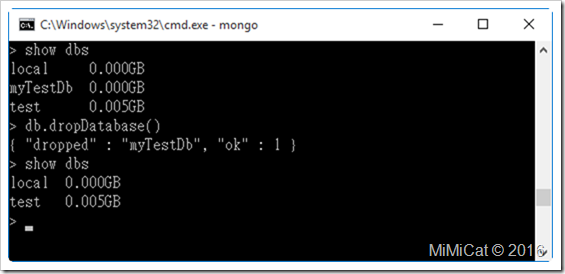


沒有留言:
張貼留言